Come aggiungere la posizione su Snapchat: diversi modi per condividerla
Snapchat Map è una delle funzionalità più importanti disponibili nel software, oltre alla caratteristica pubblicazione limitata di post di 24 ore che ha reso popolare il concetto di condivisione di post temporanei online. Tuttavia, questa funzionalità incentrata sulla posizione potrebbe risultare un po' confusa per i nuovi utenti di Snapchat, poiché impostare la posizione su Snapchat non è così semplice come su altri social media. In quest'ottica, questo articolo si propone di fornire una guida completa su... Posizione di Snapchat opzioni, come i diversi modi per condividerlo insieme alla Snapchat Map menzionata sopra. Per saperne di più su questo argomento, continua a leggere qui sotto.
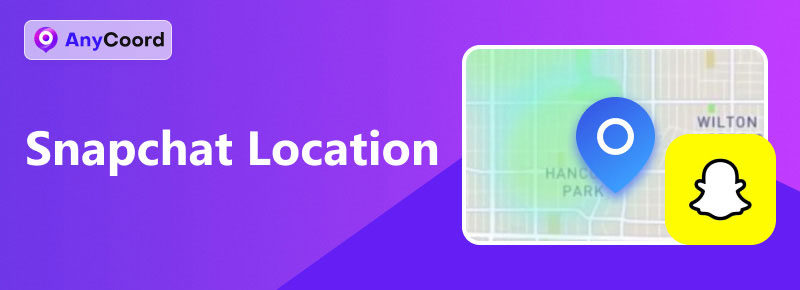
Contenuto:
- Parte 1. Parte 1. Cos'è Snapchat >>
- Parte 2. Parte 2. Come aggiungere la posizione su Snapchat >>
- Parte 3. Parte 3. Come funziona la posizione in tempo reale su Snapchat >>
- Parte 4. Parte 4. Come condividere la posizione su Snapchat >>
- Parte 5. Parte 5. Come disattivare la posizione su Snapchat >>
- Parte 6. Parte 6. Come falsificare la posizione sulla mappa di Snapchat >>
Parte 1. Cos'è Snapchat
Snapchat è stata inizialmente sviluppata come app di messaggistica istantanea, ma ha avuto un'enorme popolarità online, diventando un'applicazione di social media a sé stante. L'improvviso aumento di popolarità dell'applicazione potrebbe essere dovuto alla funzionalità innovativa del social media, che offre messaggi e video limitati 24 ore su 24, chiamati Snap. Questo concetto è stato alla base di modalità di pubblicazione simili odierne, come Instagram Stories e Facebook My Day. Tuttavia, il nostro argomento di oggi si concentrerà sulle diverse opzioni di condivisione della posizione in Snapchat, che saranno esplorate nella prossima parte dell'articolo.
Parte 2. Come aggiungere la posizione su Snapchat
Segui i passaggi indicati di seguito per scoprire come aggiungere la posizione utilizzando i filtri nei tuoi Snap.
Fase 1. Apri Snapchat e usa il suo Telecamera per scattare una foto.
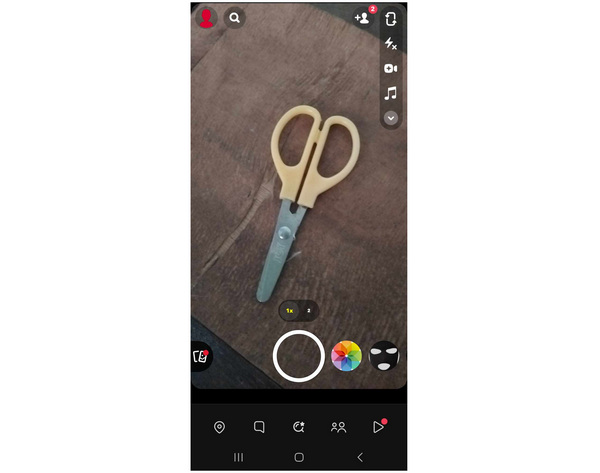
Fase 2. Dopo aver scattato un'immagine, scorri verso sinistra per trovare Filtro posizione. Tocca la sovrapposizione del filtro fotografico per cambiare posizione.
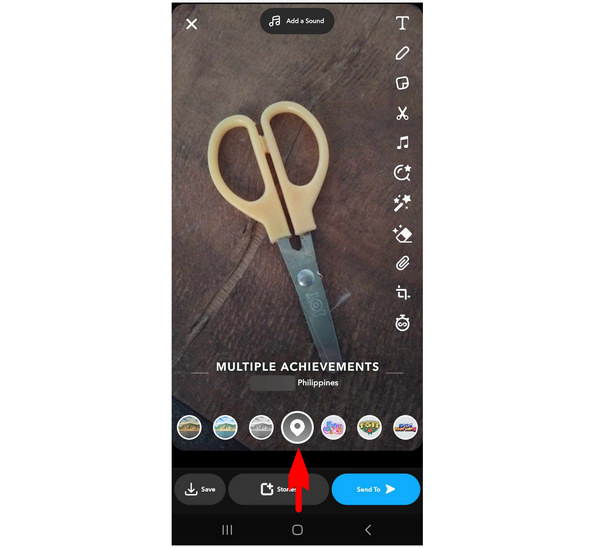
Fase 3. Una volta impostata la posizione che desideri condividere, tocca Storie per condividere il tuo snap sul tuo profilo Snapchat.
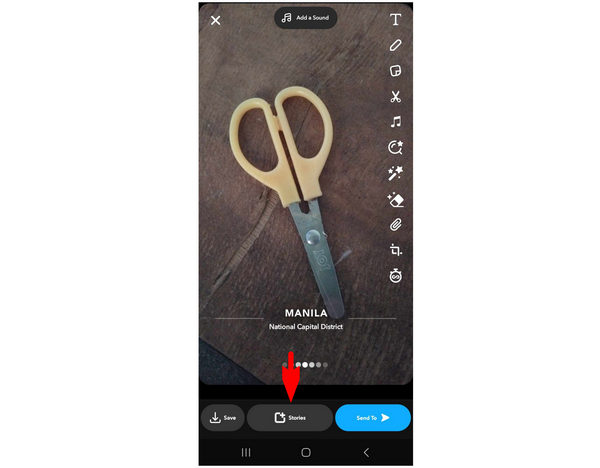
Se non riesci a trovare il filtro posizione tra quelli disponibili, controlla attentamente le autorizzazioni dell'applicazione per assicurarti di aver concesso a Snapchat l'autorizzazione ad accedere alla posizione del tuo dispositivo.
Parte 3. Come funziona la posizione in tempo reale su Snapchat
La condivisione della posizione in tempo reale su Snapchat funziona con l'aiuto della funzione Snapchat Map. Questa funzione consente al software di condividere la posizione del tuo dispositivo sui suoi server, a cui è possibile accedere nella sezione Snapchat Map dell'applicazione. Se il tuo dispositivo è connesso a Snapchat Map, gli altri utenti Snapchat nella tua zona potranno vederti nella sezione Snapchat Map delle loro app. Questa è una funzione intelligente che consente agli utenti Snapchat di connettersi facilmente, soprattutto a coloro che vivono nelle vicinanze.
Leggi la guida seguente per scoprire come condividere la posizione in tempo reale su Snapchat.
Parte 4. Come condividere la posizione su Snapchat
I passaggi indicati di seguito ti aiuteranno a imparare a condividere posizioni live sulla funzione Snapchat Map.
Fase 1. Apri Snapchat e vai su Mappa di Snapchat sezione.
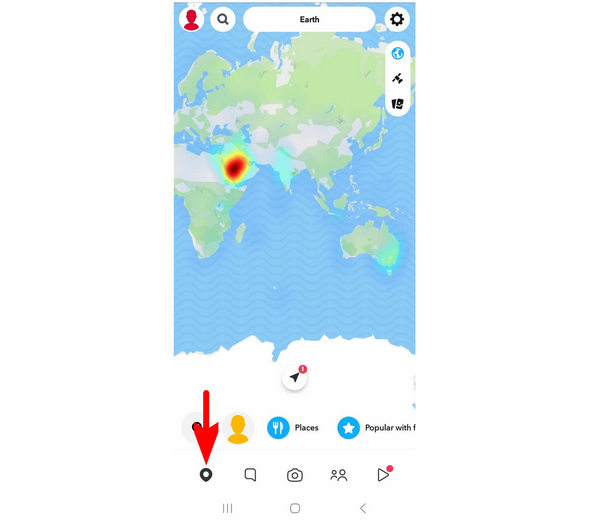
Fase 2. Tocca il Posizione pulsante e premere Permettere nel menu che si aprirà. In questo modo, l'applicazione Snapchat avrà il permesso di accedere alle impostazioni di localizzazione del tuo dispositivo.
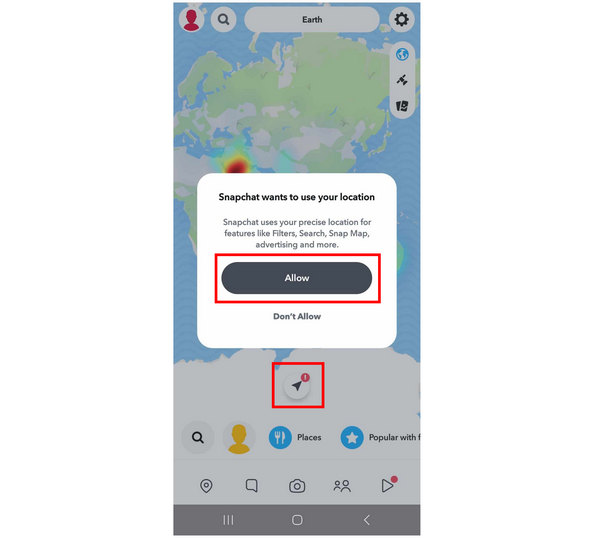 Ora che hai autorizzato Snapchat a utilizzare il tuo dispositivo, premendo nuovamente il pulsante Posizione la mappa si sposterà nella posizione esatta in cui ti trovi. Poiché la tua posizione è ora condivisa, altri utenti Snapchat
Ora che hai autorizzato Snapchat a utilizzare il tuo dispositivo, premendo nuovamente il pulsante Posizione la mappa si sposterà nella posizione esatta in cui ti trovi. Poiché la tua posizione è ora condivisa, altri utenti Snapchat Fase 3. nella tua zona sapranno che anche tu utilizzi l'applicazione.
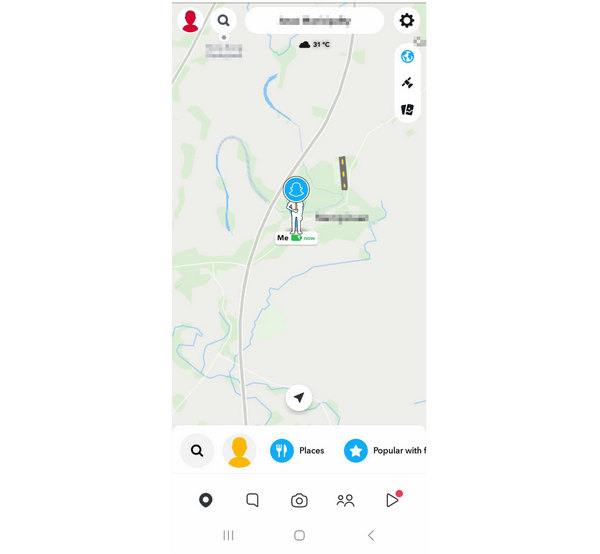
Se vuoi sapere come disattivare questa opzione, leggi la guida qui sotto.
Parte 5. Come disattivare la posizione su Snapchat
Poiché Snapchat Map si basa sulle autorizzazioni del dispositivo, imparare a disabilitare l'accesso alla posizione su Snapchat impedirà anche all'applicazione di accedere alla posizione del tuo dispositivo. Per scoprire come fare, continua a leggere la nostra guida.
Fase 1. Apri le Impostazioni del tuo dispositivo e vai alle Impostazioni applicazione. Trova Snapchat nell'elenco e selezionalo. Tocca l'icona Permessi scheda nelle informazioni dell'app Snapchat.
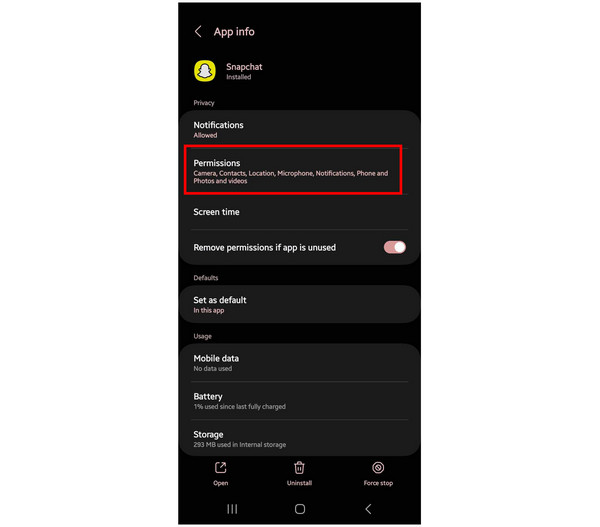
Fase 2. All'interno delle autorizzazioni dell'app Snapchat, tocca Posizione.
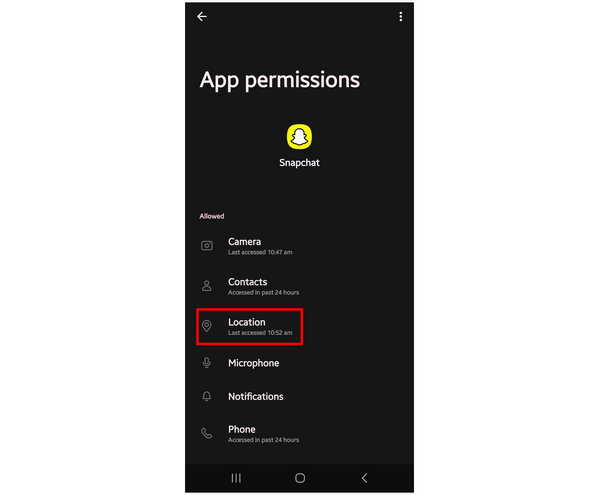
Fase 3. Nelle impostazioni di accesso alla posizione dell'app, seleziona Non permettere opzione.
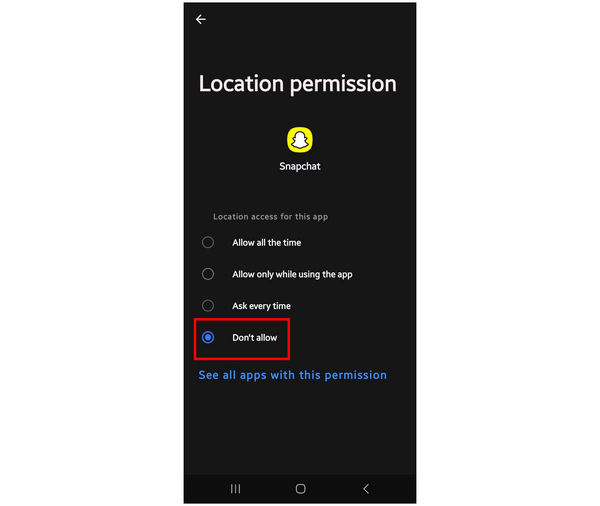 Quando apri Snapchat, l'applicazione non sarà più in grado di accedere alla tua posizione. Il filtro posizione non sarà accessibile e la scheda Mappa di Snapchat chiederà nuovamente l'autorizzazione. Se non riesci a scaricare
Quando apri Snapchat, l'applicazione non sarà più in grado di accedere alla tua posizione. Il filtro posizione non sarà accessibile e la scheda Mappa di Snapchat chiederà nuovamente l'autorizzazione. Se non riesci a scaricare Snapchat nel tuo paese, leggi questo articolo per scoprire come cambia il paese del tuo App Store.
Parte 6. Come falsificare la posizione sulla mappa di Snapchat
Ora che abbiamo esaminato le diverse opzioni di condivisione della posizione su Snapchat, non ci resta che assicurarci che la protezione del tuo dispositivo non venga compromessa anche se condividi informazioni importanti, come la tua posizione online. Tenendo presente questo, Cambia posizione AnyCoord dovrebbe essere la scelta migliore.
Oltre alla maggiore sicurezza offerta dall'aggiunta di una posizione virtuale, l'utilizzo di questo software insieme alla funzione Snapchat Map è ideale per creare nuove connessioni su Snapchat anche al di fuori della propria area di residenza. Questa è un'ottima opzione per esplorare la comunità di un'area in cui si desidera vivere e potenzialmente entrare in contatto con altre persone del posto. Continua a leggere per scoprire come fare.
Prima di accedere alla nuova funzionalità mappa di Snapchat, che può essere utilizzata per connettersi con altri utenti nelle vicinanze, assicurati di attivare AnyCoord Location Changer per utilizzare la posizione impostata come posizione in Snapchat Map.
Per imparare a utilizzare AnyCoord Location Changer, consulta la nostra guida qui sotto. Per semplificare la procedura, assicurati di scaricare prima il software.
100% Sicuro e pulito
100% Sicuro e pulito
Fase 1. Collega il tuo dispositivo mobile con un'app Snapchat al tuo computer tramite un cavo USB e fai clic Inizio nel menu iniziale di AnyCoord Location Changer.

Fase 2. Tra le modalità fornite in AnyCoord Location Changer, scegli la Modifica posizione opzione perché è la più semplice da usare.

Fase 3. Dopo aver scelto la modalità di localizzazione virtuale, naviga sulla mappa digitale del software per trovare la posizione che desideri utilizzare su Snapchat Map. Una volta trovato il punto desiderato, cliccaci sopra e seleziona Conferma Modifica per confermare la selezione effettuata.

Una volta impostato AnyCoord Location Changer, la mappa di Snapchat sulla tua applicazione sarà posizionata nell'area che hai scelto in AnyCoord Location Changer. Questa è un'ottima opzione se vuoi connetterti con altri utenti Snapchat in un'altra area.
Conclusione
Ora che abbiamo esplorato le diverse opzioni di condivisione della posizione su Snapchat e i potenziali utilizzi che possono offrire, speriamo che questo articolo ti sia stato utile. Se desideri garantire la sicurezza dei dati quando condividi questo tipo di informazioni, assicurati di utilizzare AnyCoord Location Changer per proteggere il tuo dispositivo utilizzando le posizioni virtuali.
Condividi questo articolo online per aiutare altri utenti di Snapchat.





